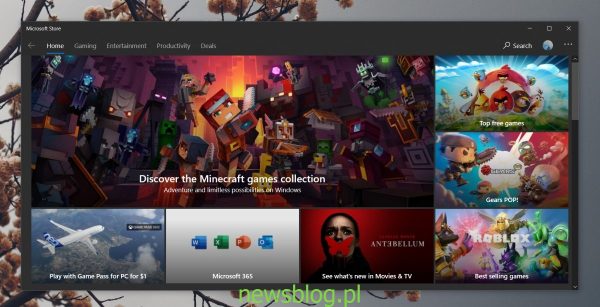Windows 8 / 8.1 jako pierwszy wprowadził Windows Store, który po kilku iteracjach Windows 10 stał się Microsoft Store. Sklep nie był duży; jest hostem dla niektórych popularnych aplikacji, ale wielu użytkowników nadal korzysta z aplikacji komputerowych, ponieważ nie podlegają one takim samym ograniczeniom jak te aplikacje UWP.
Spis treści:
Aplikacje Microsoft Store
Zainstalowanie aplikacji z aplikacji Microsoft Store umożliwia przeglądanie całej biblioteki w jednym miejscu i masową aktualizację aplikacji. Nie trzeba odinstalowywać aplikacji, a proces aktualizacji przebiega płynnie i na miejscu.
Instalowanie aplikacji z aplikacji Microsoft Store jest również dość łatwe; nie musisz zastanawiać się, który przycisk Pobierz należy kliknąć.
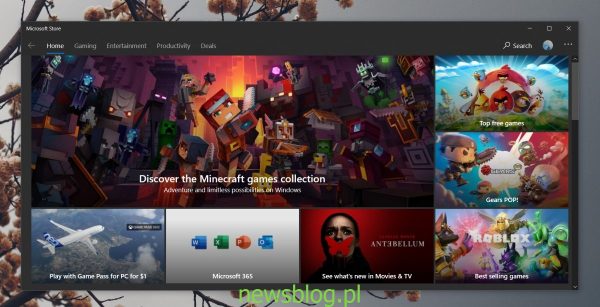
Odinstaluj aplikacje Microsoft Store
Aplikacji Microsoft Store nie można odinstalować z Panelu sterowania, czyli w ten sposób użytkownicy systemu Windows od lat odinstalowują aplikacje.
Uwaga: ten post dotyczy odinstalowywania aplikacji ze sklepu Microsoft Store, a NIE sposobu odinstalowywania samej aplikacji Microsoft Store. Odinstalowanie aplikacji Microsoft Store jest możliwe, ale nie jest zalecane.
Odinstaluj aplikacje Microsoft Store w Ustawieniach
Najłatwiejszym sposobem odinstalowania aplikacji Microsoft Store jest aplikacja Ustawienia.
Otwórz aplikację Ustawienia (skrót klawiaturowy Win + I). Wybierz kolejno Aplikacje> Aplikacje i funkcje. Przejrzyj listę aplikacji i wybierz aplikację do odinstalowania. Kliknij przycisk Odinstaluj, a aplikacja zostanie odinstalowana w ciągu kilku minut.
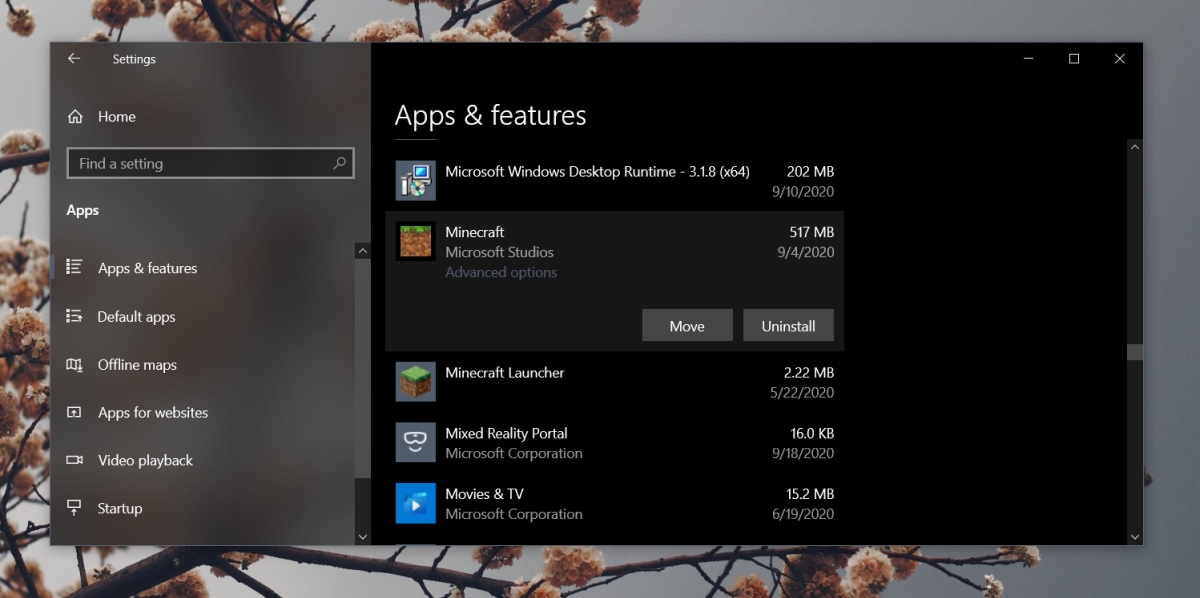
Odinstaluj aplikacje Microsoft Store z menu Start / listy aplikacji
Aplikację Microsoft Store można odinstalować bezpośrednio z menu Start, jeśli jest do niej przypięta, lub z listy aplikacji.
Otwórz menu Start. Przejdź do listy aplikacji. Poszukaj aplikacji do odinstalowania. Kliknij aplikację prawym przyciskiem myszy i wybierz Odinstaluj z menu kontekstowego.
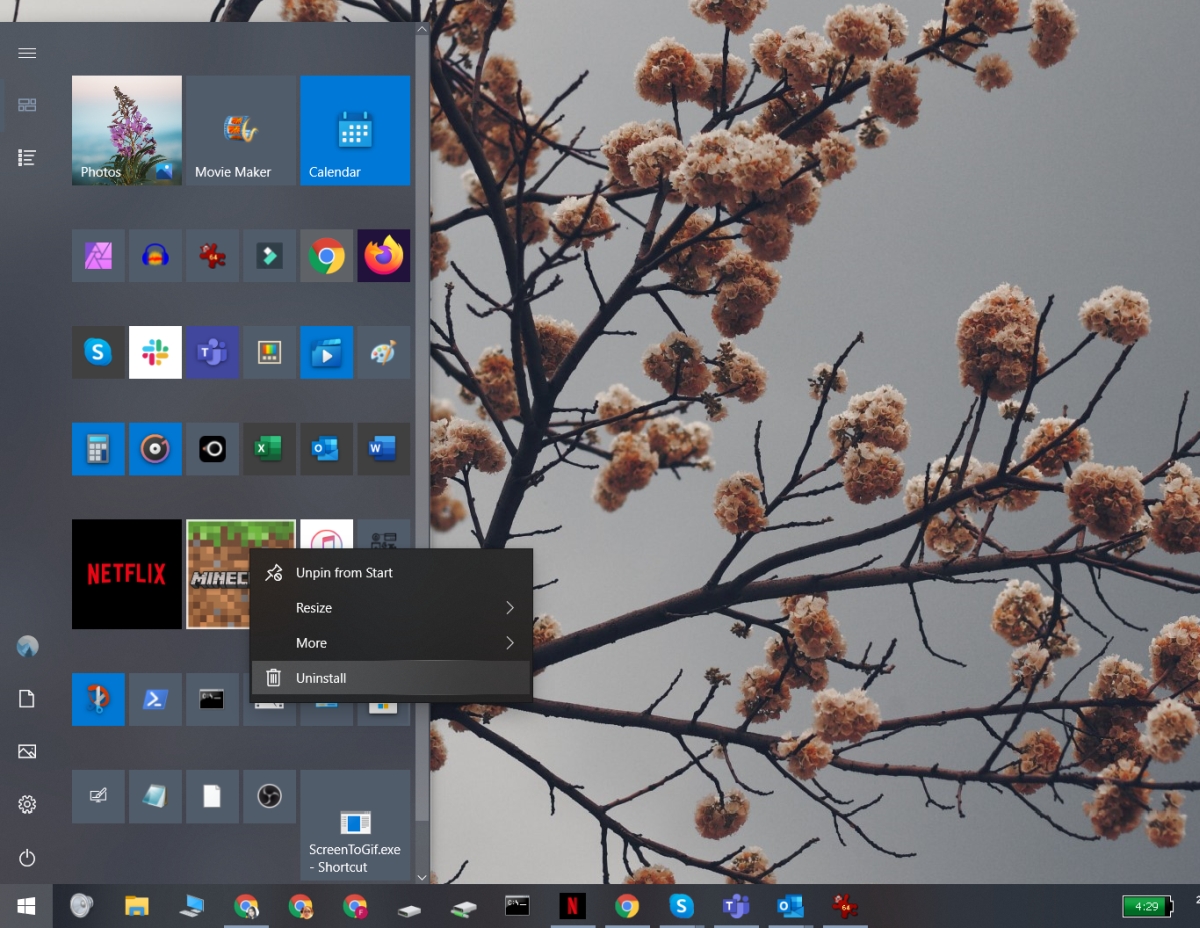
Brak opcji odinstalowania
Jeśli po wypróbowaniu obu powyższych opcji brakuje opcji Odinstaluj, prawdopodobnie oznacza to, że aplikacja nie pochodzi z Microsoft Store. Wiele aplikacji na komputery stacjonarne zmodyfikowało swoje ikony, aby lepiej pasowały do interfejsu użytkownika systemu Windows 10 i menu Start.
Te aplikacje można odinstalować z Panelu sterowania lub, w rzadkich przypadkach, mogą one być dostarczane z własnym deinstalatorem, który można uruchomić z folderu aplikacji na liście aplikacji.
Wniosek
Większość aplikacji instalowanych ze sklepu Microsoft Store ma wersję komputerową, np. Odtwarzacz VLC można zainstalować ze sklepu Microsoft Store, ale jego aplikacja komputerowa jest nadal dostępna do pobrania na oficjalnej stronie internetowej. Istnieją wyjątki od tej reguły, np. Minecraft w Microsoft Store i wersja Java różnią się pod względem funkcji.
newsblog.pl